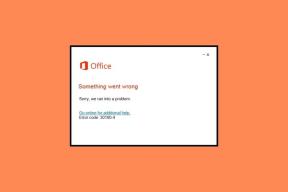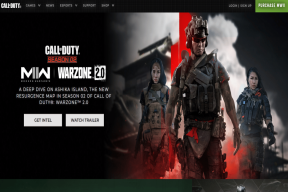Kaip daryti slenkančias ekrano kopijas naudojant „Android 12“.
Įvairios / / May 26, 2022
„Android 12“ suteikia vieną iš mobiliųjų naudotojų labiausiai pageidaujamų funkcijų – slinkti ekrano kopijas su trečiųjų šalių programomis. Tačiau jums nereikės naudoti trečiųjų šalių programų savo „Android“ telefone, nes ši parinktis dabar pasiekiama naudojant „Android 12“ naujinimą, kurį telefonų gamintojai palaipsniui diegia.

Parodysime, kaip veikia slenkančios ekrano kopijos funkcija. Tačiau pirmiausia pažiūrėkime, kurie telefonai jį gaus.
Atnaujinkite į Android 12
Jei norite daryti slenkančią ekrano kopiją naudodami „Android“, turėsite naujovinti į naujausią „Android 12“ versiją. Jei jūsų įrenginiui yra kokių nors naujinių, juos matysite nustatymų programos meniu Sistemos naujiniai. Įdiekite laukiančius naujinimus ir tik tada galėsite mėgautis slenkančiomis ekrano kopijomis savaime ir nenaudodami jokių trečiųjų šalių programų.
Ką galite užfiksuoti naudodami slenkančią ekrano kopiją
Slenkant ekrano kopijas galima padaryti išplėstines momentines kopijas, kuriose yra visa informacija, rodoma slenkant ekraną aukštyn ir žemyn. Naudodami „Android 12“ galite daryti slenkančias ekrano kopijas naudodami daugumą programų. Tačiau ne visi palaiko šią funkciją. Kai kurios populiariausios programos, pvz., „Facebook“, „Instagram“, „YouTube“, „Google Play“, „Twitter“, „Snapchat“, „Gmail“, „WhatsApp“ ir kt., palaiko slinkimo ekrano kopijas.
„Google Chrome“ naršyklė iš pradžių nebuvo įtraukta į šį programų sąrašą, kai pasirodė „Android 12“, o naršyklė dabar palaiko slenkančias ekrano kopijas. Tačiau jei jums labiau patinka kita naršyklė, pvz., „Firefox“, vis tiek turite palaukti, kol funkcija taps pasiekiama, kad tinkamai veiktų „Android 12“ ar naujesnės versijos telefone, kuriame veikia naujinimas.
Jei galbūt norėsite kam nors parodyti visas savo įrenginyje esančias programas, jums nereikės daryti kelių programų stalčiaus ekrano kopijų, kad tai padarytumėte. Galite padaryti slenkančią visų telefone esančių programų ekrano kopiją. Panašiai galite padaryti recepto, kurį norite išbandyti vėliau, slenkančią ekrano kopiją, kad galėtumėte peržiūrėti jį neprisijungę. Taip pat galėsite kurti ilgas įvairių dokumentų ekrano kopijas, tačiau tai priklauso nuo jų peržiūrai naudojamos programos. Išsiaiškinti, kurios programos yra suderinamos, bent jau kol kas yra bandymas ir klaida.
Kaip užfiksuoti slenkančią ekrano kopiją naudojant „Android 12“.
Paėmimas ekrano kopijos „Android“. yra gana paprasta. Rasite instrukcijas, kurių reikia norint padaryti išplėstinę ekrano kopiją „Android 12“ įrenginyje, nenaudojant trečiosios šalies programos ar kitos pagalbos.
1 žingsnis: paspauskite Galia + garsumas mygtuką žemyn tuo pačiu metu telefone, kad padarytumėte įprastą ekrano kopiją.
2 žingsnis: ekrano apačioje, kairėje, pasirodys mažas ekrano kopijos peržiūros langas. Ten turėtumėte pastebėti mygtuką „Užfiksuoti daugiau“. Jei programa, kuria bandote užfiksuoti slenkančią ekrano kopiją, nesuderinama, ši parinktis nebus pasiekiama.

3 veiksmas: Įjunkite išplėstinės ekrano kopijos redagavimo režimą. Čia pamatysite ilgą ekrano kopiją, kuri apima maždaug 3 kartus didesnį ekrano dydį. Dėžutės kraštelius galite vilkti pagal savo poreikius. „Android“ savoji slinkimo ekrano kopijos funkcija veikia kitaip nei panašios parinktys, kurias matėme „Android“ apvalkaluose. Pavyzdžiui, „OnePlus“ telefonuose galite slinkti į tinklalapio apačią.
4 veiksmas: jei reikia pridėti komentarų, apatiniame dešiniajame kampe palieskite pieštuko piktogramą.

5 veiksmas: Galite pridėti teksto arba paryškinti tekstą naudodami įvairias spalvas. Po to galite paspausti Išsaugoti, kad išsaugotumėte ekrano kopiją „Android“ telefone.

6 veiksmas: Arba galite paspausti mygtuką Bendrinti viršutiniame dešiniajame ekrano kampe, kad nusiųsti ekrano kopiją bet kam iš jūsų kontaktų sąrašo.
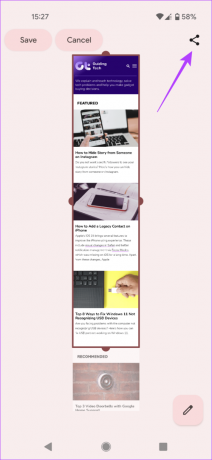

Viskas. Jei išsaugojote ekrano kopiją „Android“ telefone, turėsite pasiekti nuotraukų galerijos programą, kad galėtumėte bendrinti ekrano kopiją su draugais ar kitais žmonėmis.
Užfiksuokite viską, ko jums reikia
Slenkančios ekrano kopijos gali padėti sutaupyti pralaidumo, kai neprisijungę darote momentinę straipsnio ar recepto nuotrauką iš interneto. Be to, jie daug geriau nei bendrinti nuorodą, kurią spustelėję žmonės gali nesijausti patogiai. Tu gali komentuoti ekrano kopijas norėdami pabrėžti norimas sritis ir taškus.
Jei atnaujinote telefoną į „Android 12“, atlikite šiuos anksčiau minėtus veiksmus, kad užfiksuotumėte slenkančias ekrano kopijas „Android“ telefone. Tiesiog atkreipkite dėmesį į tai, kurią programą nuspręsite bendrinti toliau. Kai kurios populiarios paslaugos, pvz WhatsApp arba „Facebook“ automatiškai sumažina kokybę, todėl didelės ekrano nuotraukos, kuriose yra daug teksto, gali tapti neįskaitomos.
Paskutinį kartą atnaujinta 2022 m. gegužės 27 d
Aukščiau pateiktame straipsnyje gali būti filialų nuorodų, kurios padeda palaikyti „Guiding Tech“. Tačiau tai neturi įtakos mūsų redakciniam vientisumui. Turinys išlieka nešališkas ir autentiškas.